Se hai trovato un modo efficace per organizzare i tuoi dati in cartelle e sottocartelle, probabilmente vorrai replicare quella struttura. Tuttavia, i metodi tipici per copiare le cartelle includono anche la duplicazione dei file, quindi dovrai perdere tempo a svuotare le cartelle. Fortunatamente, diversi metodi aggirano questo problema nei computer basati su Windows 11 e 10, macOS e Linux. Continua a leggere per scoprire come duplicare una struttura di cartelle senza i suoi file originali.
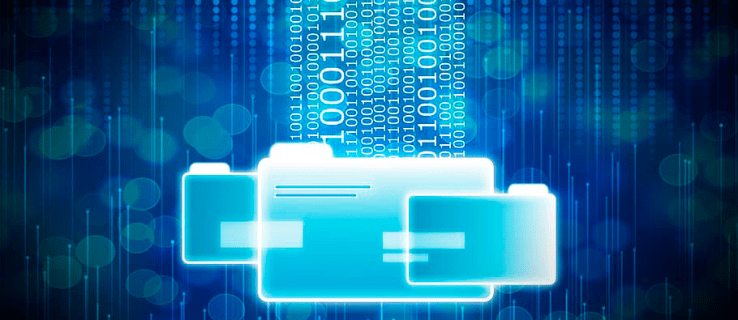
Sommario:
Copia la struttura delle cartelle senza copiare i file in Windows 11
Esplora file di Windows non offre alcuna opzione incorporata per replicare automaticamente strutture di cartelle complesse. Passare attraverso le gerarchie di cartelle e replicarle è noioso e richiede tempo e fatica. Fortunatamente per gli utenti di Windows 11 ci sono ancora altri due metodi per copiare le strutture delle cartelle senza trasferire i file.
Il primo modo prevede l’utilizzo del prompt dei comandi. “Xcopy” è l’abbreviazione di “copia estesa” e questo comando consente di trasferire le strutture delle cartelle in una nuova posizione di archiviazione senza duplicare i file. La riga di comando utilizza l’opzione “/t” per farlo. Il problema è che l’opzione di duplicazione non è in grado di rilevare cartelle vuote, quindi è necessario modificarla e aggiungere l’opzione “/e”. La combinazione dei due aiuta il prompt dei comandi a identificare le cartelle vuote e copiare il loro modello organizzativo. Ecco come utilizzare “xcopy” nel prompt dei comandi:


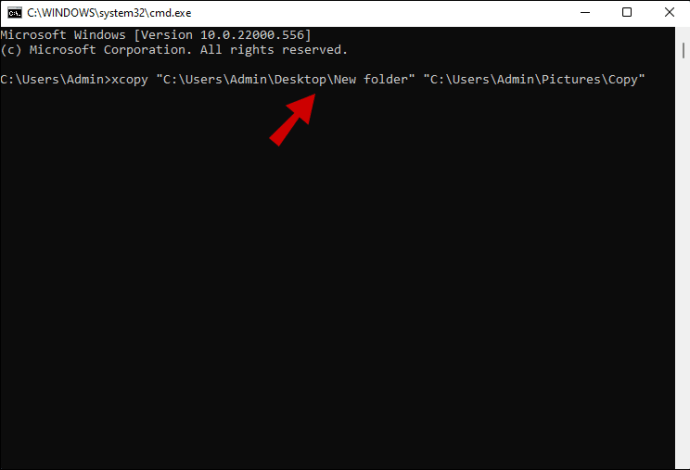
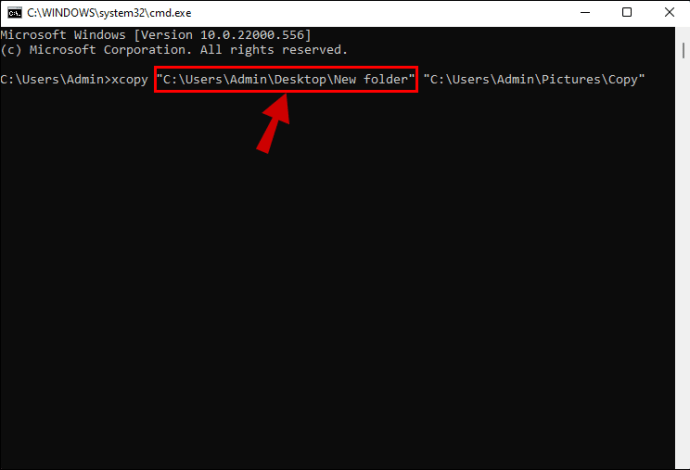
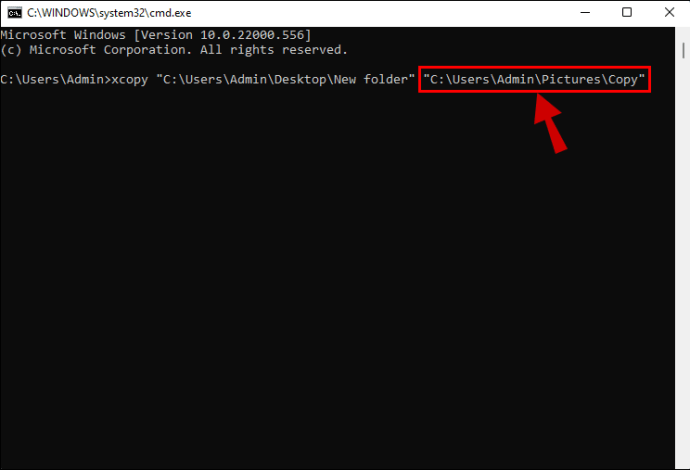
Puoi anche utilizzare il prompt dei comandi con un comando Robocopy per copiare directory, gerarchie e strutture di cartelle. Microsoft intendeva che Robocopy fungesse da versione più funzionale di “xcopy”, fornendo agli utenti più opzioni per manipolare e organizzare file e cartelle. Puoi eliminare la seccatura di copiare directory di file complicate digitando una riga di comando relativamente breve. Fare così:



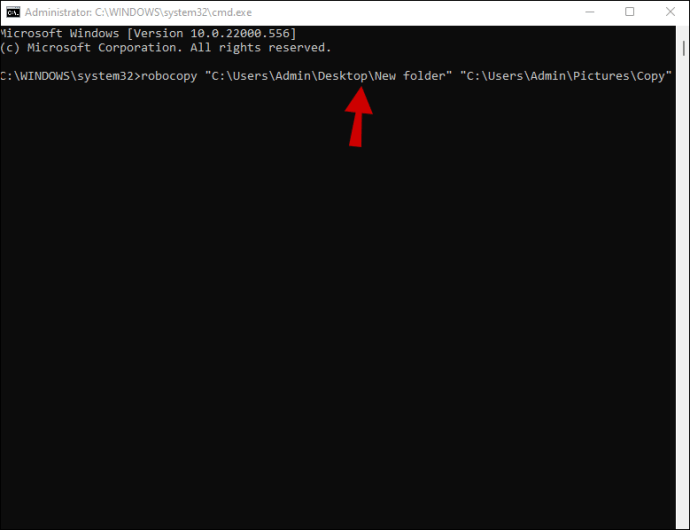
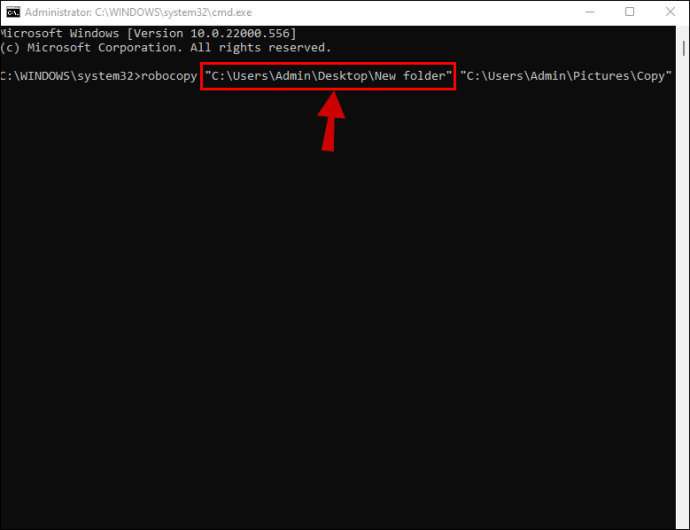
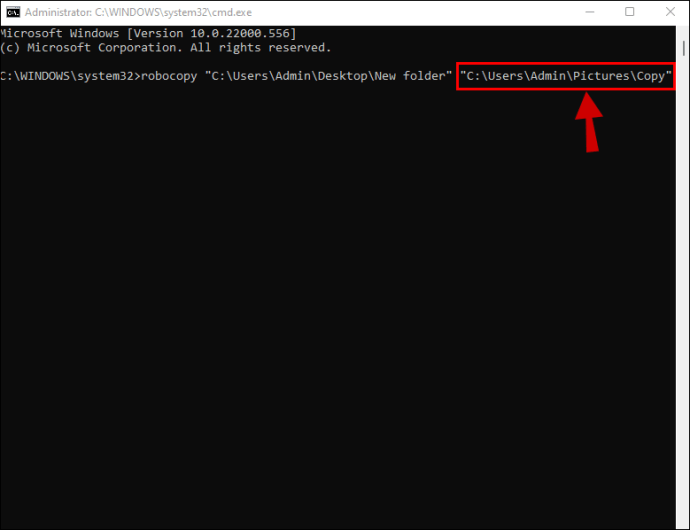
L’opzione “/e” consente al sistema di copiare le sottogerarchie incorporate nella struttura delle cartelle.
L’opzione “/xf *” regola la riga di comando, impedendo al sistema di copiare tutti i file conservati nelle cartelle.
La seconda opzione per gli utenti di Windows 11 è la copia delle strutture delle cartelle con software di terze parti. Questa è una scelta eccellente se non ti senti a tuo agio a lavorare con le righe di comando o sei incerto sulle tue conoscenze tecniche. Uno dei programmi più intuitivi è Duplicate Directory. Gli sviluppatori vogliono che tu determini quanto sia utile lo strumento, quindi non c’è un prezzo fisso. I clienti possono donare qualsiasi importo desiderino per scaricare il software. Per replicare le strutture con la directory duplicata:

Il programma replicherà tutte le cartelle di origine in una nuova posizione senza spostare o copiare i file.
Copia la struttura delle cartelle senza copiare i file in Windows 10
Esplora file di Windows è utile per creare manualmente cartelle per i tuoi file, ma non ha alcuna funzione che consenta agli utenti di Windows 10 di creare copie di strutture di cartelle e directory. Se stai lavorando su complessi progetti personali o professionali, le tue cartelle sono probabilmente piene di sottocartelle. Ricreare questa struttura richiede molta pazienza ed energia. Fortunatamente, puoi utilizzare le righe di comando per ricreare facilmente le strutture delle cartelle.
Le righe di comando fungono da pseudocodice e vengono in genere utilizzate con il prompt dei comandi per eseguire varie attività. Il comando “xcopy” replica le cartelle e puoi modificarlo utilizzando opzioni che determinano quali aspetti verranno copiati o esclusi. L’interruttore “/t” segnala al sistema che dovrebbe replicare tutte le cartelle senza i file. Poiché questa funzione non registra cartelle vuote, la riga di comando includerà anche l’opzione “/e”. Il sistema eseguirà la scansione delle strutture contenenti cartelle vuote e le replicherà nella loro interezza. Per eseguire il comando:


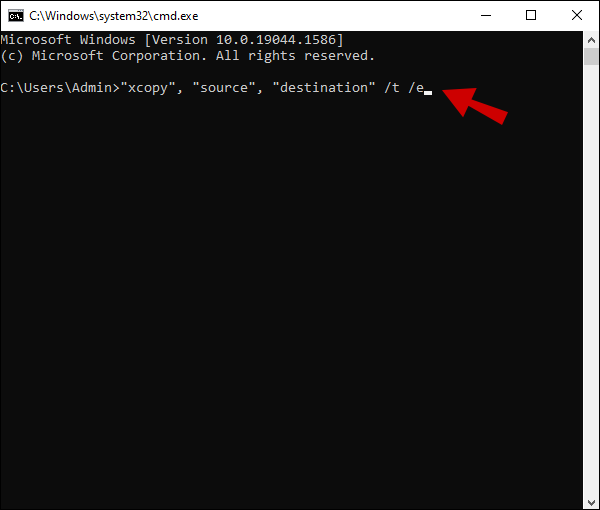
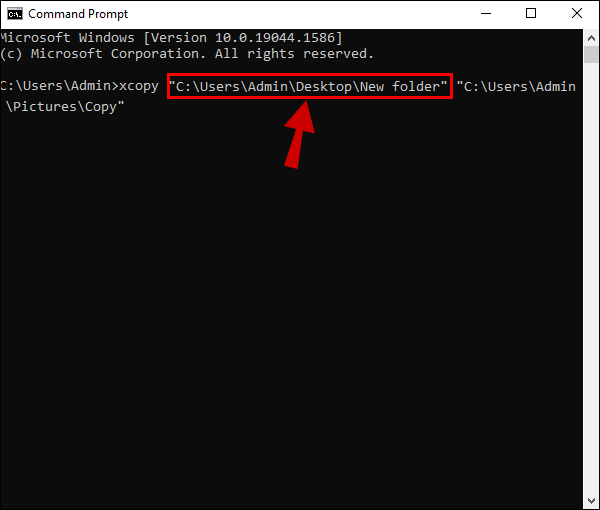
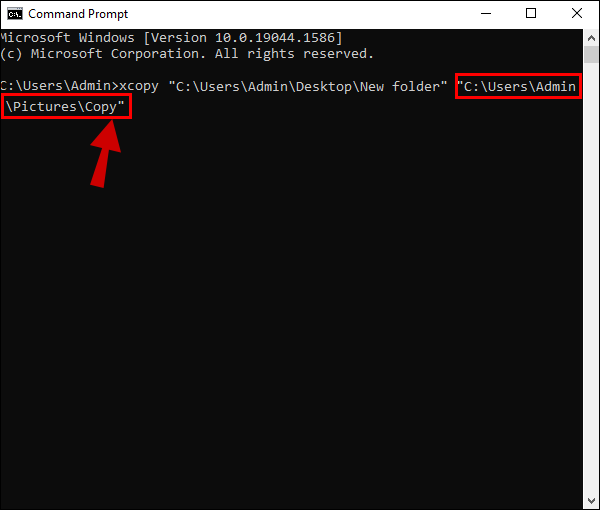
Un’altra opzione è il comando Robocopy. Ecco come copiare una struttura di cartelle con una riga Robocopy:



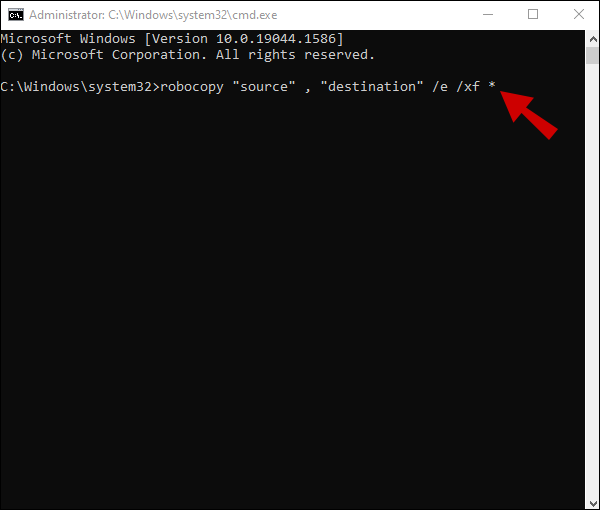
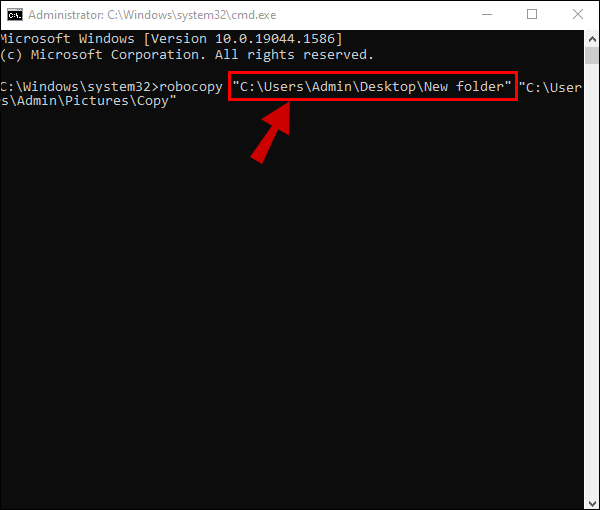
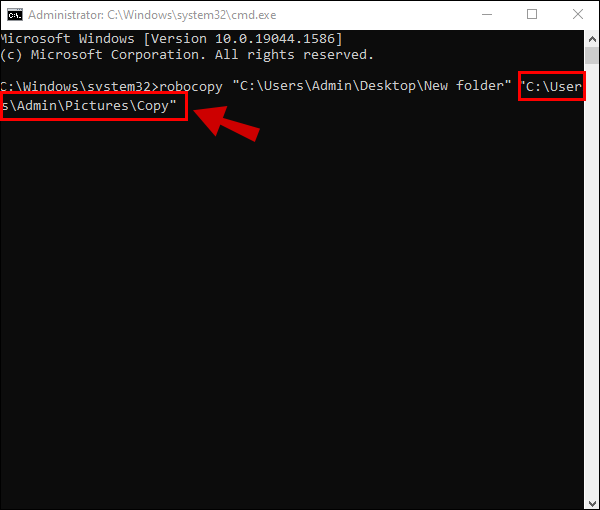
L’azione replicherà la struttura, preservando tutte le sottocartelle ed escludendo i file originali.
Copia la struttura delle cartelle senza copiare i file su un Mac
Se hai un MacBook, puoi copiare una struttura di cartelle con una riga di comando o un software di terze parti.
MacOS esegue i comandi utilizzando Mac Terminal. Per copiare una struttura di cartelle con il programma:
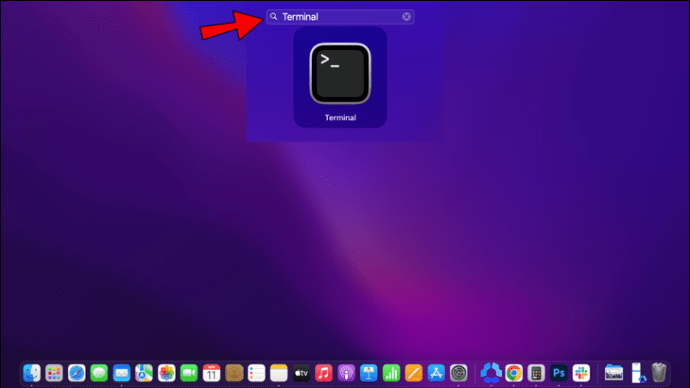
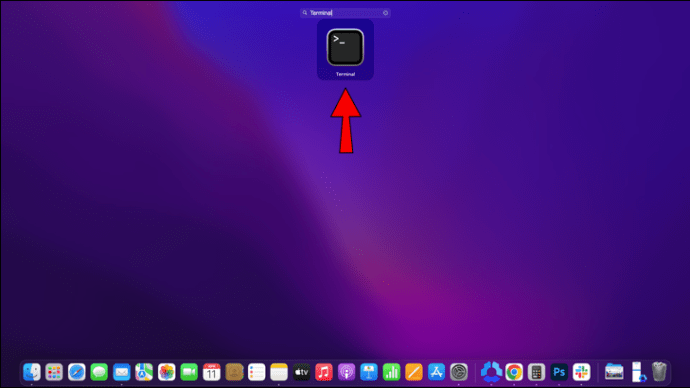
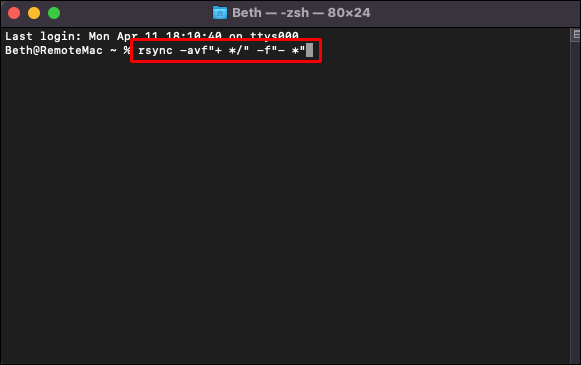
L’azione clonerà la struttura delle cartelle nella nuova posizione senza conservare i file originali.
Puoi anche copiare strutture e gerarchie con il software Duplicate Directory. L’app non prevede la scrittura di righe di comando e lavora sulle donazioni. Gli utenti possono decidere quanto vale il programma e scaricarlo dopo aver effettuato una donazione. Ecco come utilizzare il software:

Il programma replicherà le cartelle e le sottocartelle, ma non conserverà i file, consentendoti di archiviare e organizzare nuovi dati.
Copia la struttura delle cartelle senza copiare i file in Linux
I sistemi Linux consentono agli utenti di eseguire numerosi comandi, ma a volte è difficile ricordare tutte le righe di comando. Il modo più rapido per copiare una struttura di cartelle in Linux è con il comando “rsync”, uno strumento per replicare file e directory. Poiché le utilità “rsync” sono preinstallate sui prodotti Linux, la clonazione delle gerarchie di cartelle senza file è relativamente semplice. Fare così:
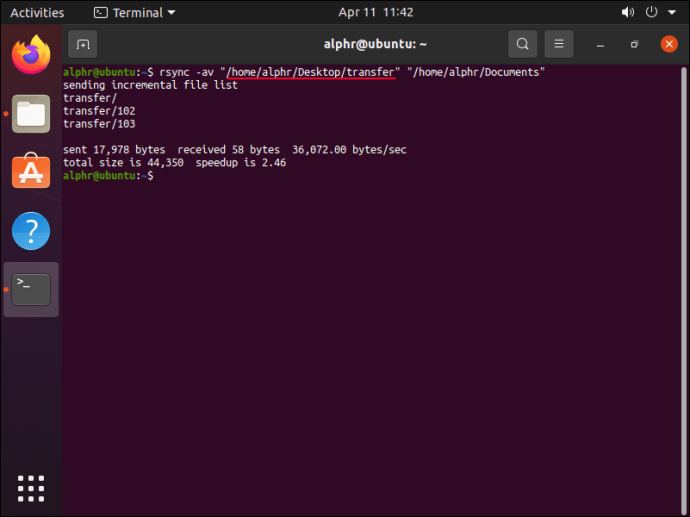
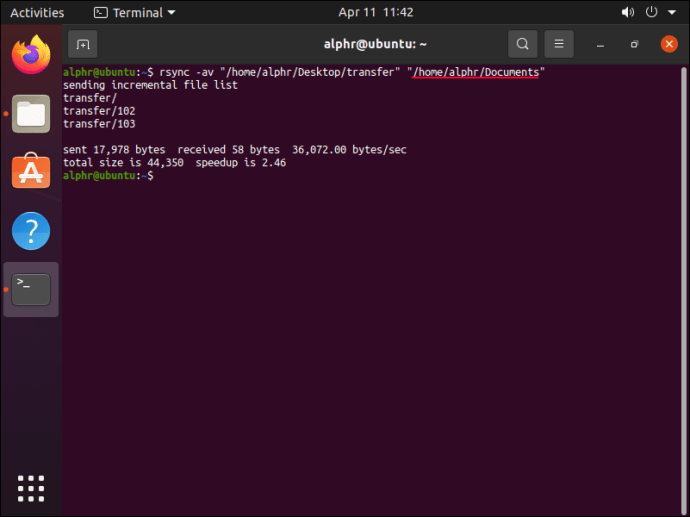
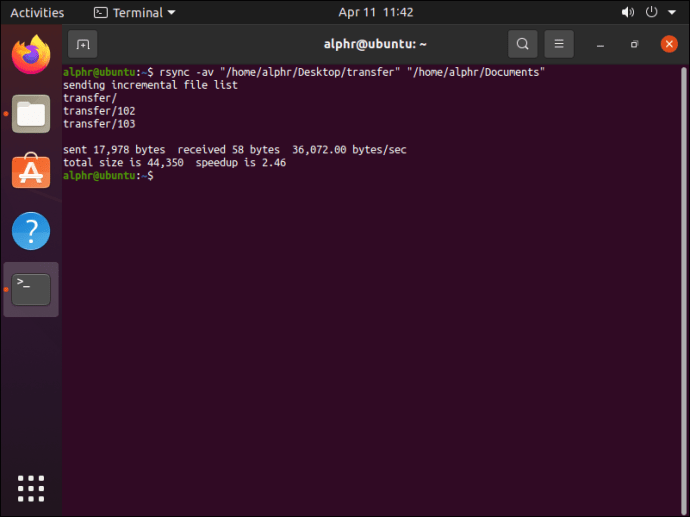
La riga di comando modificata indica al sistema di replicare cartelle e sottocartelle ma ignorare i file.
Replica efficiente delle strutture delle cartelle
I nostri laptop e PC ci aiutano a tenere traccia di informazioni e documenti personali e professionali, quindi è essenziale che i dati siano ben organizzati. Per assicurarti che i tuoi dati siano in ordine, puoi replicare strutture di cartelle vuote sul tuo dispositivo utilizzando righe di comando o programmi di terze parti.
Hai mai copiato una gerarchia di cartelle o una directory? Hai utilizzato uno dei metodi descritti in questo articolo? Fatecelo sapere nella sezione commenti qui sotto.

